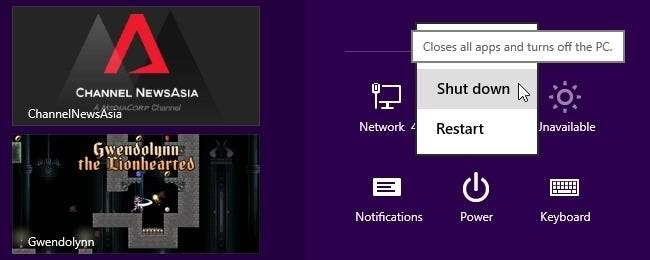
Η κοινή χρήση ενός οικογενειακού υπολογιστή λειτουργεί καλά τις περισσότερες φορές, αλλά τι θα συμβεί εάν κάποιος τερματίσει τον υπολογιστή μέσω του λογαριασμού του ενώ έχετε ακόμα ανοιχτά έγγραφα εργασίας στον δικό σας; Υπάρχει τρόπος να αποτρέψετε τη διακοπή λειτουργίας του υπολογιστή από άλλους λογαριασμούς;
Η σημερινή συνεδρία Ερωτήσεων & Απαντήσεων μας προσφέρει ευγενική προσφορά του SuperUser - μια υποδιαίρεση του Stack Exchange, μιας ομάδας ιστότοπων Q&A που βασίζεται στην κοινότητα.
Το ερώτημα
Ο αναγνώστης του SuperUser Robith Nuriel Haq θέλει να μάθει πώς να αποτρέψει την απενεργοποίηση άλλων χρηστών στον υπολογιστή του:
Χρησιμοποιώ τα Windows 8.1 και έχω δημιουργήσει έναν θυγατρικό λογαριασμό για τον γιο μου. Όταν θέλει να χρησιμοποιήσει τον υπολογιστή, μεταβαίνω στον παιδικό λογαριασμό του χωρίς να αποσυνδεθώ από τον δικό μου (επειδή έχω πολλά ανοιχτά έγγραφα στα οποία εξακολουθώ να εργάζομαι και δεν θέλω να τα κλείσω ακόμα).
Μια μέρα, όταν τελείωσε τη χρήση του υπολογιστή, τον έκλεισε αμέσως. Όταν ο υπολογιστής τερματίστηκε, έχασα όλα τα ανοιχτά έγγραφά μου. Ήταν μια καταστροφή. Υπάρχει τρόπος απενεργοποίησης του κουμπιού λειτουργίας του λογαριασμού του στο Charms Bar, ή τουλάχιστον για να αποφευχθεί ο τερματισμός λειτουργίας εάν εξακολουθούν να είναι συνδεδεμένοι άλλοι λογαριασμοί;
Υπάρχει τρόπος για τον Robith να εμποδίσει άλλους να κλείσουν τον υπολογιστή, ώστε να μην χαθεί όλη η δουλειά του;
Η απάντηση
Ο συνεργάτης SuperUser και το31415 έχει την απάντηση για εμάς:
Λύση
Υπάρχουν διάφοροι τρόποι τερματισμού του συστήματος, επομένως πρέπει να το λάβετε υπόψη για να αποφύγετε το ζήτημα εντελώς.
Προκαταρκτικά βήματα
1. Βεβαιωθείτε ότι οι λογαριασμοί χρηστών που θέλετε να περιορίσετε έχουν αποσυνδεθεί.
2. Συνδεθείτε με λογαριασμό διαχειριστή και ανοίξτε ένα αυξημένη γραμμή εντολών .
Απενεργοποιήστε όλα τα κουμπιά και τα μενού απενεργοποίησης για έναν συγκεκριμένο χρήστη
1. Πληκτρολογήστε ή επικολλήστε την ακόλουθη εντολή στη γραμμή εντολών αντικαθιστώντας το <User> με τον πραγματικό φάκελο και, στη συνέχεια, πατήστε Enter:
- reg load "HKU \ User" "% SystemDrive% \ Users \ <User> \ NTUSER.DAT"
2. Εκτελέστε τις παρακάτω εντολές:
- reg add "HKU \ User \ Software \ Microsoft \ Windows \ CurrentVersion \ Policies \ Explorer" / v "NoClose" / t REG_DWORD / d 1 / f
- reg unload "HKU \ User"
3. Επαναλάβετε τα βήματα 1-2 για οποιονδήποτε άλλο χρήστη θέλετε να περιορίσετε.
Ανάκληση προνομίων απενεργοποίησης που έχουν εκχωρηθεί σε τυπικούς χρήστες
1. Κατεβάστε το Εργαλεία κιτ πόρων των Windows Server 2003 .
2. Εξαγάγετε το ληφθέν αρχείο rktools.exe χρησιμοποιώντας 7-φερμουάρ .
3. Ανοίξτε το φάκελο που περιέχει τα εξαγόμενα αρχεία και εξαγάγετε το rktools.msi χρησιμοποιώντας το 7-Zip. Μεταξύ όλων των αρχείων υπάρχει ένα που ονομάζεται ntrights.exe.
4. Μεταβείτε στο φάκελο που περιέχει ntrights.exe εκτελώντας τις παρακάτω εντολές (μετά την αντικατάσταση της διαδρομής του φακέλου μέσα σε εισαγωγικά):
- cd / d "X: \ Some \ folder"
- ντριγτς.έχε -ο Υσερς -ρ ΣεΣηυτδώωνΠρίβιλεγε
- ντριγτς.έχε -ο Υσερς -ρ ΣεΡεμοτηΣηυτδώωνΠρίβιλεγε
Αφαιρέστε το κουμπί απενεργοποίησης στην οθόνη σύνδεσης
Εκτελέστε αυτήν την εντολή:
- reg add "HKLM \ Software \ Microsoft \ Windows \ CurrentVersion \ Policies \ System" / v "ShutdownWithoutLogon" / t REG_DWORD / d 0 / f
βιβλιογραφικές αναφορές
- Γραμμή εντολών: συνήθεις ερωτήσεις
- reg - Αναφορά γραμμής εντολών
- NTrights - Προνόμια χρήστη | SS64.com
- Καταργήστε και αποτρέψτε την πρόσβαση στις εντολές Shut Down, Restart, Sleep και Hibernate
- Τερματισμός του συστήματος - Εκχώρηση δικαιωμάτων χρήστη
- Τερματισμός λειτουργίας: Αφήστε το σύστημα να κλείσει χωρίς να χρειάζεται να συνδεθείτε
Έχετε κάτι να προσθέσετε στην εξήγηση; Ήχος στα σχόλια. Θέλετε να διαβάσετε περισσότερες απαντήσεις από άλλους χρήστες τεχνολογίας Stack Exchange; Δείτε ολόκληρο το νήμα συζήτησης εδώ .







